ppt文本动画-文字掉落效果
- 格式:ppt
- 大小:470.50 KB
- 文档页数:1
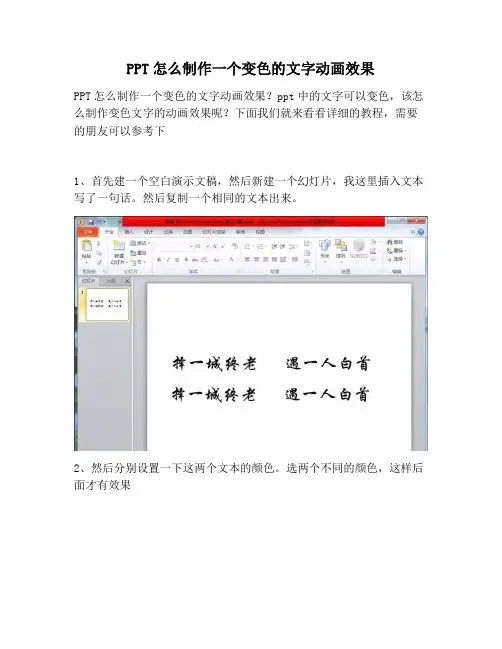
PPT怎么制作一个变色的文字动画效果
PPT怎么制作一个变色的文字动画效果?ppt中的文字可以变色,该怎么制作变色文字的动画效果呢?下面我们就来看看详细的教程,需要的朋友可以参考下
1、首先建一个空白演示文稿,然后新建一个幻灯片,我这里插入文本写了一句话。
然后复制一个相同的文本出来。
2、然后分别设置一下这两个文本的颜色。
选两个不同的颜色,这样后面才有效果
3、选择下面一个文本框,添加动画。
这里选择“擦除”,设置效果从左至右,然后设置持续时间为5秒
4、设置上面一个文本框,添加动画,也选择擦除,设置效果从左至右,与上面相同。
不同的是设置持续时间为4.5秒,如果效果不明显的话
还可以调整,开始选择与上一动画同时。
5、然后再将上面一个文本框移动到与下面一个文本框重合。
一定要重合哦
6、点击预览就可以得到变色的效果了。
以上就是ppt制作文字变色动画的教程,希望大家喜欢。
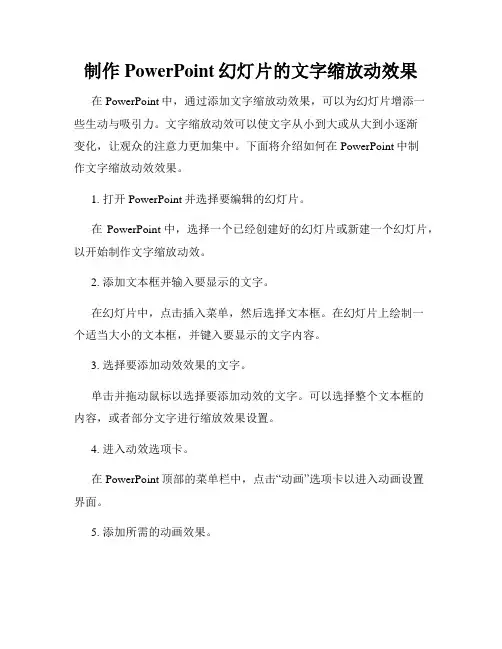
制作PowerPoint幻灯片的文字缩放动效果在PowerPoint中,通过添加文字缩放动效果,可以为幻灯片增添一些生动与吸引力。
文字缩放动效可以使文字从小到大或从大到小逐渐变化,让观众的注意力更加集中。
下面将介绍如何在PowerPoint中制作文字缩放动效效果。
1. 打开PowerPoint并选择要编辑的幻灯片。
在PowerPoint中,选择一个已经创建好的幻灯片或新建一个幻灯片,以开始制作文字缩放动效。
2. 添加文本框并输入要显示的文字。
在幻灯片中,点击插入菜单,然后选择文本框。
在幻灯片上绘制一个适当大小的文本框,并键入要显示的文字内容。
3. 选择要添加动效效果的文字。
单击并拖动鼠标以选择要添加动效的文字。
可以选择整个文本框的内容,或者部分文字进行缩放效果设置。
4. 进入动效选项卡。
在PowerPoint顶部的菜单栏中,点击“动画”选项卡以进入动画设置界面。
5. 添加所需的动画效果。
在动画选项卡的“动画效果”组中,点击“添加动画”按钮以选择适合的动画效果。
在弹出的菜单中,选择“放大/缩小”选项。
6. 调整动画效果设置。
选择添加的动画效果后,可以在右侧的“动画面板”中进行具体设置。
可以通过更改持续时间、开始时间和速度等来个性化动画效果。
7. 预览与调整动画效果。
在幻灯片中,点击“幻灯片放映”按钮以预览整个幻灯片。
在预览过程中,可以看到文字缩放的效果,根据需要调整动画效果的细节。
8. 添加其他幻灯片与动画。
根据需要,在其他幻灯片中重复上述步骤来添加更多的文字缩放动效。
可以选择在所有幻灯片上应用相同的动画,或者根据情况逐个添加动效。
9. 保存与演示。
完成幻灯片的制作后,点击“文件”菜单并选择“保存”以保存幻灯片。
可以选择将幻灯片保存为PPT或PPTX格式,并选择保存的路径。
保存后,点击“幻灯片放映”按钮以展示具有文字缩放动效的幻灯片。
通过以上步骤,您可以轻松地制作出带有文字缩放动效的PowerPoint幻灯片。

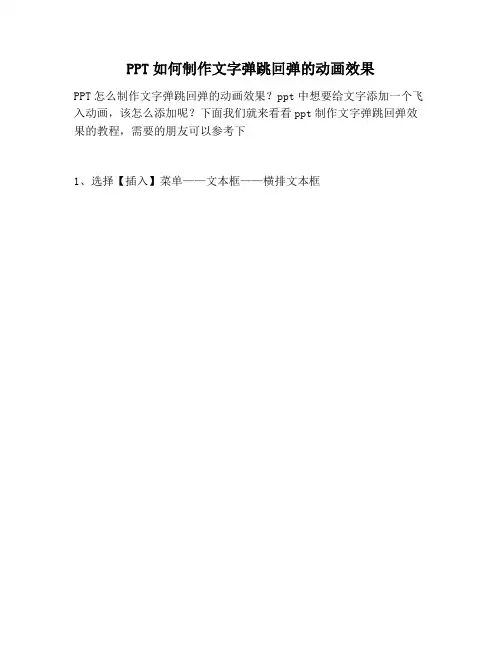
PPT如何制作文字弹跳回弹的动画效果
PPT怎么制作文字弹跳回弹的动画效果?ppt中想要给文字添加一个飞入动画,该怎么添加呢?下面我们就来看看ppt制作文字弹跳回弹效果的教程,需要的朋友可以参考下
1、选择【插入】菜单——文本框——横排文本框
2、在编辑区插入文字
3、选择【动画】菜单——飞入
4、选择【动画】菜单——动画窗格
5、在【动画窗格】中,选择文本框列表项目,右键选择【效果选项】.
6、在【飞入】的效果选项中:弹跳结束:输入0.2秒,动画文本:选择【按字母】,输入15%字母之间延迟,确定。
7、此时播放当前幻灯片,可以看到文字的动画效果具有弹跳回跳的顽皮效果。

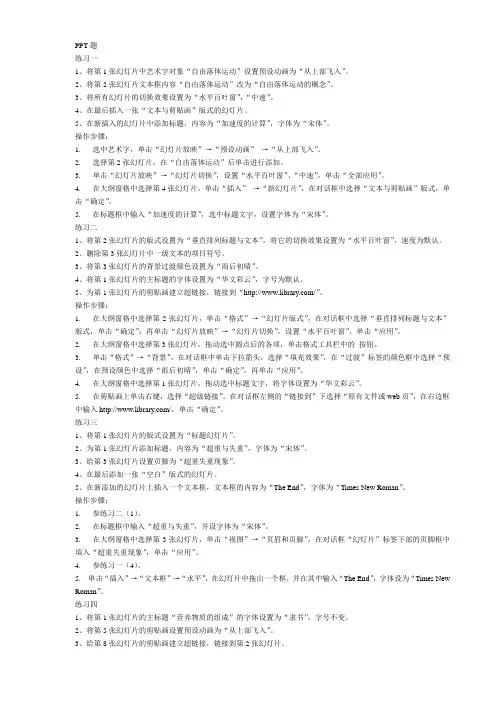
PPT题练习一1、将第1张幻灯片中艺术字对象“自由落体运动”设置预设动画为“从上部飞入”。
2、将第2张幻灯片文本框内容“自由落体运动”改为“自由落体运动的概念”。
3、将所有幻灯片的切换效果设置为“水平百叶窗”,“中速”。
4、在最后插入一张“文本与剪贴画”版式的幻灯片。
5、在新插入的幻灯片中添加标题,内容为“加速度的计算”,字体为“宋体”。
操作步骤:1. 选中艺术字,单击“幻灯片放映”→“预设动画”→“从上部飞入”。
2. 选择第2张幻灯片,在“自由落体运动”后单击进行添加。
3. 单击“幻灯片放映”→“幻灯片切换”,设置“水平百叶窗”、“中速”,单击“全部应用”。
4. 在大纲窗格中选择第4张幻灯片,单击“插入”→“新幻灯片”,在对话框中选择“文本与剪贴画”版式,单击“确定”。
5. 在标题框中输入“加速度的计算”,选中标题文字,设置字体为“宋体”。
练习二1、将第2张幻灯片的版式设置为“垂直排列标题与文本”,将它的切换效果设置为“水平百叶窗”,速度为默认。
2、删除第3张幻灯片中一级文本的项目符号。
3、将第3张幻灯片的背景过渡颜色设置为“雨后初晴”。
4、将第1张幻灯片的主标题的字体设置为“华文彩云”,字号为默认。
5、为第1张幻灯片的剪贴画建立超链接,链接到“/”。
操作步骤:1. 在大纲窗格中选择第2张幻灯片,单击“格式”→“幻灯片版式”,在对话框中选择“垂直排列标题与文本”版式,单击“确定”;再单击“幻灯片放映”→“幻灯片切换”,设置“水平百叶窗”,单击“应用”。
2. 在大纲窗格中选择第3张幻灯片,拖动选中圆点后的各项,单击格式工具栏中的按钮。
3. 单击“格式”→“背景”,在对话框中单击下拉箭头,选择“填充效果”,在“过渡”标签的颜色框中选择“预设”,在预设颜色中选择“雨后初晴”,单击“确定”,再单击“应用”。
4. 在大纲窗格中选择第1张幻灯片,拖动选中标题文字,将字体设置为“华文彩云”。
5. 在剪贴画上单击右键,选择“超级链接”,在对话框左侧的“链接到”下选择“原有文件或web页”,在右边框中输入/,单击“确定”。
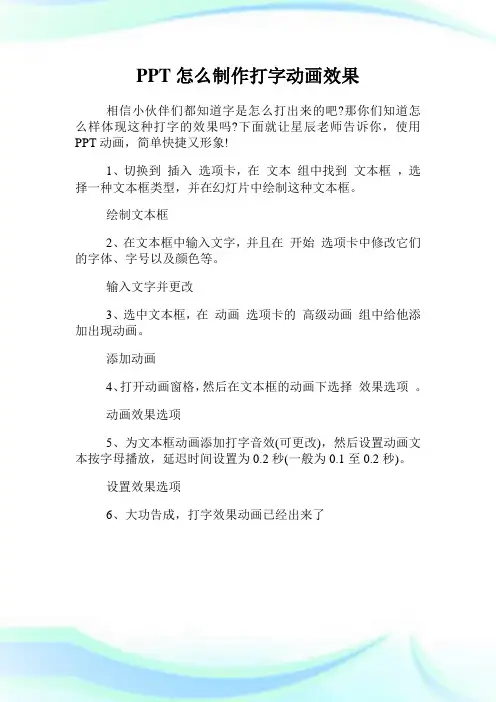
PPT怎么制作打字动画效果
相信小伙伴们都知道字是怎么打出来的吧?那你们知道怎么样体现这种打字的效果吗?下面就让星辰老师告诉你,使用PPT动画,简单快捷又形象!
1、切换到插入选项卡,在文本组中找到文本框,选择一种文本框类型,并在幻灯片中绘制这种文本框。
绘制文本框
2、在文本框中输入文字,并且在开始选项卡中修改它们的字体、字号以及颜色等。
输入文字并更改
3、选中文本框,在动画选项卡的高级动画组中给他添加出现动画。
添加动画
4、打开动画窗格,然后在文本框的动画下选择效果选项。
动画效果选项
5、为文本框动画添加打字音效(可更改),然后设置动画文本按字母播放,延迟时间设置为0.2秒(一般为0.1至0.2秒)。
设置效果选项
6、大功告成,打字效果动画已经出来了。
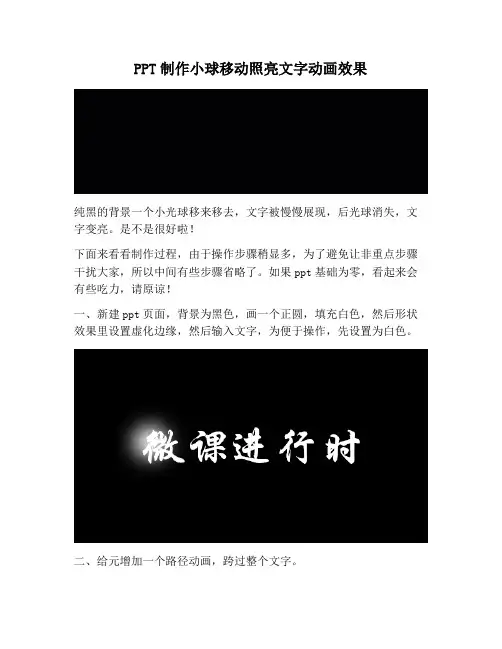
PPT制作小球移动照亮文字动画效果
纯黑的背景一个小光球移来移去,文字被慢慢展现,后光球消失,文字变亮。
是不是很好啦!
下面来看看制作过程,由于操作步骤稍显多,为了避免让非重点步骤干扰大家,所以中间有些步骤省略了。
如果ppt基础为零,看起来会有些吃力,请原谅!
一、新建ppt页面,背景为黑色,画一个正圆,填充白色,然后形状效果里设置虚化边缘,然后输入文字,为便于操作,先设置为白色。
二、给元增加一个路径动画,跨过整个文字。
三、路径动画设置为“自动翻转”,也就是自动返回初始状态。
四、循环时间设置为1.5 如果设置为2,动画则为:向右-向左-向右-向左。
设置为1.5,则为向右-向左-向右,慢慢体会哦。
五、再给光球增加一个缩放进入和缩放退出的动画,时间安排如下图:
六、下面是文字动画了,将文字变黑,然后添加“字体颜色”的行为动画。
在效果选项里,设置变为白色,并设置为“按字母”发送。
七、时间安排如下:
看看效果吧!。
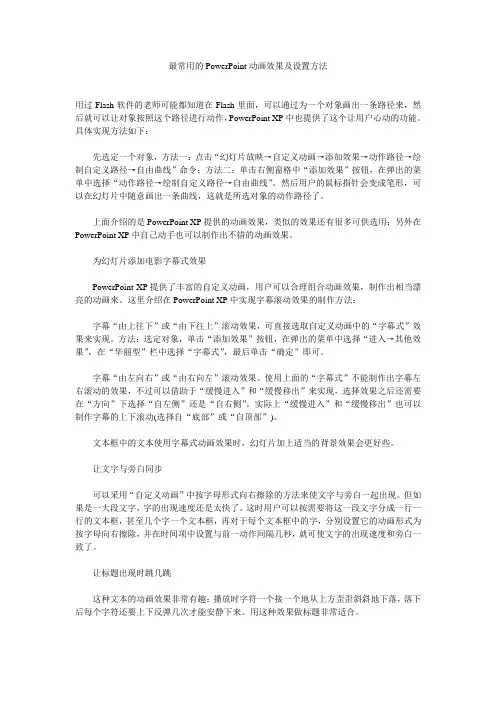
最常用的PowerPoint动画效果及设置方法用过Flash软件的老师可能都知道在Flash里面,可以通过为一个对象画出一条路径来,然后就可以让对象按照这个路径进行动作,PowerPoint XP中也提供了这个让用户心动的功能。
具体实现方法如下:先选定一个对象,方法一:点击“幻灯片放映→自定义动画→添加效果→动作路径→绘制自定义路径→自由曲线”命令;方法二:单击右侧窗格中“添加效果”按钮,在弹出的菜单中选择“动作路径→绘制自定义路径→自由曲线”。
然后用户的鼠标指针会变成笔形,可以在幻灯片中随意画出一条曲线,这就是所选对象的动作路径了。
上面介绍的是PowerPoint XP提供的动画效果,类似的效果还有很多可供选用;另外在PowerPoint XP中自己动手也可以制作出不错的动画效果。
为幻灯片添加电影字幕式效果PowerPoint XP提供了丰富的自定义动画,用户可以合理组合动画效果,制作出相当漂亮的动画来。
这里介绍在PowerPoint XP中实现字幕滚动效果的制作方法:字幕“由上往下”或“由下往上”滚动效果,可直接选取自定义动画中的“字幕式”效果来实现。
方法:选定对象,单击“添加效果”按钮,在弹出的菜单中选择“进入→其他效果”,在“华丽型”栏中选择“字幕式”,最后单击“确定”即可。
字幕“由左向右”或“由右向左”滚动效果。
使用上面的“字幕式”不能制作出字幕左右滚动的效果,不过可以借助于“缓慢进入”和“缓慢移出”来实现,选择效果之后还需要在“方向”下选择“自左侧”还是“自右侧”。
实际上“缓慢进入”和“缓慢移出”也可以制作字幕的上下滚动(选择自“底部”或“自顶部”)。
文本框中的文本使用字幕式动画效果时,幻灯片加上适当的背景效果会更好些。
让文字与旁白同步可以采用“自定义动画”中按字母形式向右擦除的方法来使文字与旁白一起出现。
但如果是一大段文字,字的出现速度还是太快了。
这时用户可以按需要将这一段文字分成一行一行的文本框,甚至几个字一个文本框,再对于每个文本框中的字,分别设置它的动画形式为按字母向右擦除,并在时间项中设置与前一动作间隔几秒,就可使文字的出现速度和旁白一致了。
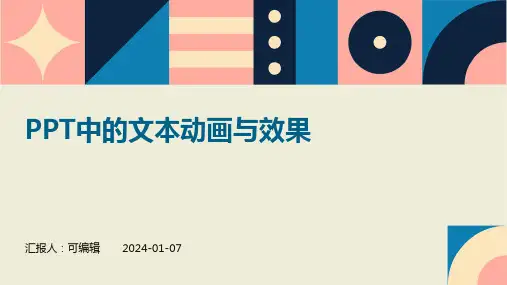
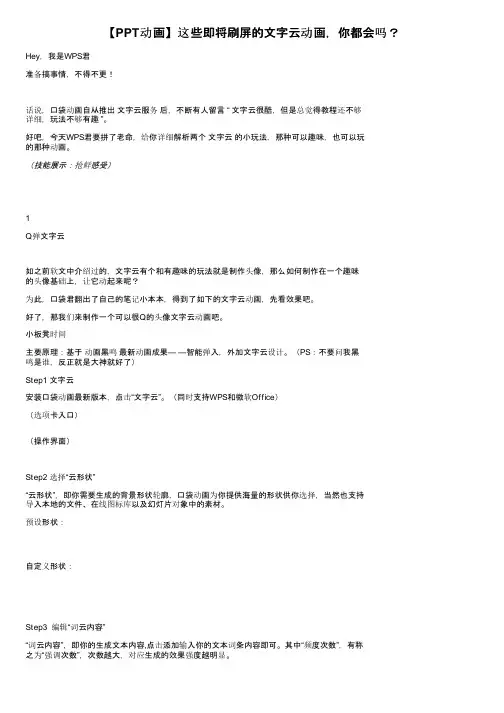
【PPT动画】这些即将刷屏的文字云动画,你都会吗?Hey,我是WPS君准备搞事情,不得不更!话说,口袋动画自从推出文字云服务后,不断有人留言 “ 文字云很酷,但是总觉得教程还不够详细,玩法不够有趣 ”。
好吧,今天WPS君要拼了老命,给你详细解析两个文字云的小玩法,那种可以趣味,也可以玩的那种动画。
(技能展示:抢鲜感受)1Q弹文字云如之前软文中介绍过的,文字云有个和有趣味的玩法就是制作头像,那么如何制作在一个趣味的头像基础上,让它动起来呢?为此,口袋君翻出了自己的笔记小本本,得到了如下的文字云动画,先看效果吧。
好了,那我们来制作一个可以很Q的头像文字云动画吧。
小板凳时间主要原理:基于动画黑鸣最新动画成果— —智能弹入,外加文字云设计。
(PS:不要问我黑鸣是谁,反正就是大神就好了)Step1 文字云安装口袋动画最新版本,点击“文字云”。
(同时支持WPS和微软Office)(选项卡入口)(操作界面)Step2 选择“云形状”“云形状”,即你需要生成的背景形状轮廓,口袋动画为你提供海量的形状供你选择,当然也支持导入本地的文件、在线图标库以及幻灯片对象中的素材。
预设形状:自定义形状:Step3 编辑“词云内容”“词云内容”,即你的生成文本内容,点击添加输入你的文本词条内容即可。
其中“频度次数”,有称之为“强调次数”,次数越大,对应生成的效果强度越明显。
频度越高,对应显示的越明显。
[求点赞版][要鸡腿版][要鸡腿 + 求点赞]支持文本导入:支持一次性输入一段话,自动进行智能的分词和统计,当然也包括支持导入一个文本文件,一键导入更方便。
Step4 插入“可编辑图形”即将生成的效果图片转化成PPT对象,这是口袋文字云最具特色和特点的一步,可以一键生成可编辑的矢量PPT对象。
我保证:一键矢量,这是其他在线工具无法做到的!PPT化,这才是属于PPTer的专属文字云工具!Step5 “添加动画”最后一步,最关键的一步,为所有生成的文字云对象,添加Q弹一点的动画。
制作PowerPoint幻灯片的文字逐个显示效果在现代演示文稿制作中,PowerPoint幻灯片是非常常见和流行的工具。
幻灯片的文字逐个显示是一种常见的效果,它可以提高演示文稿的可读性和吸引力。
本文将介绍如何制作PowerPoint幻灯片的文字逐个显示效果,并提供一些实用的技巧和建议。
一、为什么使用文字逐个显示效果文字逐个显示效果可以让观众逐步看到屏幕上的内容,使演示更加有层次感和互动性。
与一次性展示所有文字相比,文字逐个显示引导观众的注意力,有助于控制演示的节奏和思路。
此外,文字逐个显示还能帮助观众更好地理解和记忆演示的内容。
二、制作文字逐个显示的步骤1. 打开PowerPoint软件并选择一个适合的幻灯片布局。
2. 在幻灯片上添加文字框,可以通过插入-文本框来完成。
调整文字框的大小和位置,使其适应幻灯片的布局。
3. 在文字框中输入要显示的文字内容,可以根据需要进行排版和格式设置。
4. 选择文字框,点击动画选项卡,然后选择“添加动画”按钮。
5. 在动画列表中选择适合的动画效果,比如淡入、从左侧滑入等。
此时,动画会被应用到整个文字框上。
6. 点击“定时”选项卡,选择“按单击”或“按顺序”等选项,来设置文字逐个显示的方式。
7. 如果需要自定义每个文字的显示时间,可以在“定时”选项中设置动画的持续时间和延迟时间。
8. 预览幻灯片以检查文字逐个显示效果是否符合预期。
可以通过快捷键F5来预览整个演示文稿。
三、文字逐个显示的技巧和建议1. 控制显示顺序:根据演示的逻辑和内容,合理地安排文字的显示顺序。
可以通过拖拽动画列表中的动画项来调整文字的显示顺序。
2. 使用转场效果:文字逐个显示可以搭配转场效果一起使用,增加幻灯片之间的衔接感。
可以在动画选项卡的“转场效果”中选择适合的效果。
3. 注意显示速度:文字逐个显示的速度不宜过快或过慢,以确保观众能够舒适地阅读和理解。
可以根据幻灯片的具体内容和观众的反应进行微调。
ppt口袋动画制作文字渐隐动画效果
ppt口袋动画制作文字渐隐动画效果1、首先启动ppt2010,新建一个文档,右键单击从下拉菜单中选择设置背景格式选项,设置橄榄色填充。
2、执行插入-文本框命令,并输入文字内容“百度经验之写作奖”,设置字体为汉鼎古印,字号80.
3、执行口袋动画-动画风暴命令,添加自定义动画,动画内容添加缩放动画。
4、接着在动画内容中新建两个基本属性,选择第二个基本属性,修改属性中的坐标为y坐标。
5、继续添加滤镜和设置,修改缩放动画属性,宽和高均有100%到150%。
6、修改x坐标属性中的动画帧点设置为#ppt_x,接着当前帧选择第二帧,修改其值为#ppt_x+sin(rand(10))/10。
7、选择y坐标,修改动画帧点设置#ppt_y,第二帧为#ppt_y+sin(rand(10))/10,接着设置滤镜类型为淡出,勾选隐藏选项。
8、切换到可见性,设置属性值信息为关闭,切换到行为计时,设置从0.001延迟到2.000,关闭窗口。
9、执行动画-动画窗格命令,双击动画弹出自定义窗口,设置效果中的动画文本为按字母,设置计时为上一动画之后,期间
设置为0.8,重复设置为直到下一次单击,按f5测试动画。
PowerPoint 动画成效及设置方法■ 自定义对象的动作路径先选定一个对象,方法一:点击“幻灯片放映→自定义动画→增添成效→动作路径→绘制自定义路径→自由曲线”命令 ; 方法二:单击右边窗格中“增添成效”按钮,在弹出的菜单中选择“动作路径→绘制自定义路径→自由曲线”。
而后用户的鼠标指针会变为笔形,能够在幻灯片中任意画出一条曲线,这就是所选对象的动作路径了。
上边介绍的是 PowerPoint XP 供给的动画成效,近似的成效还有好多可供采纳 ; 此外在 PowerPoint 中自己着手也能够制作出不错的动画成效。
■ 为幻灯片增添电影字幕式成效PowerPoint XP 供给了丰富的自定义动画,用户能够合理组合动画成效,制作出相当美丽的动画来。
这里介绍在 PowerPoint XP 中实现字幕转动成效的制作方法:字幕“由上往下” 或“由下往上”转动成效,可直接选用自定义动画中的“字幕式”成效来实现。
方法:选定对象,单击“增添成效”按钮,在弹出的菜单中选择“进入→其余成效”,在“华美型”栏中选择“字幕式”,最后单击“确立”即可。
字幕“由左向右”或“由右向左”转动成效。
使用上边的“字幕式”不可以制作出字幕左右转动的成效,可是能够借助于“迟缓进入”和“迟缓移出”来实现,选择成效以后还需要在“方向”下选择“自左边”仍是“自右边”。
实质上“迟缓进入”和“迟缓移出”也能够制作字幕的上下转动 ( 选择自“底部”或“自顶部” ) 。
文本框中的文本使用字幕式动画成效时,幻灯片加上适合的背景成效会更好些。
■ 让文字与旁白同步能够采纳“自定义动画”中按字母形式向右擦除的方法来使文字与旁白一同出现。
但假如是一大段文字,字的出现速度仍是太快了。
这时用户能够按需要将这一段文字分红一行一行的文本框,甚至几个字一个文本框,再关于每个文本框中的字,分别设置它的动画形式为按字母向右擦除,并在时间项中设置与前一动作间隔几秒,即可使文字的出现速度和旁白一致了。